¿Estás listo para expandir tus habilidades en modelado 3D con ZBrush? La carpeta ZeeZoo te ofrece una base fantástica para la creación de modelos de animales. Esta colección de modelos ZSphere te permite utilizar una amplia gama de animales y modificarlos según tus ideas. En esta guía, te mostraremos cómo puedes utilizar estas plantillas de manera efectiva para crear un hermoso modelo de animal.
Principales conclusiones
- La carpeta ZeeZoo contiene muchos modelos ZSphere predefinidos de animales que puedes personalizar.
- Con la función Adaptive Skin, puedes convertir las formas básicas en mallas detalladas.
- Al ocultar y agrupar los subtools de manera específica, obtienes una edición más sencilla de tus modelos.
Guía paso a paso
Acceso a ZeeZoo en ZBrush
Primero, debes encontrar la carpeta ZeeZoo en ZBrush. Puedes buscarla en la caja de luz o en el área del proyecto. Verás que esta carpeta contiene una variedad de plantillas de animales que pueden facilitarte el inicio. No es solo un modelo sencillo, sino diferentes animales como el caniche, bulldogs ingleses y muchos más. Estas plantillas pueden ayudarte a desatar tu propia creatividad.
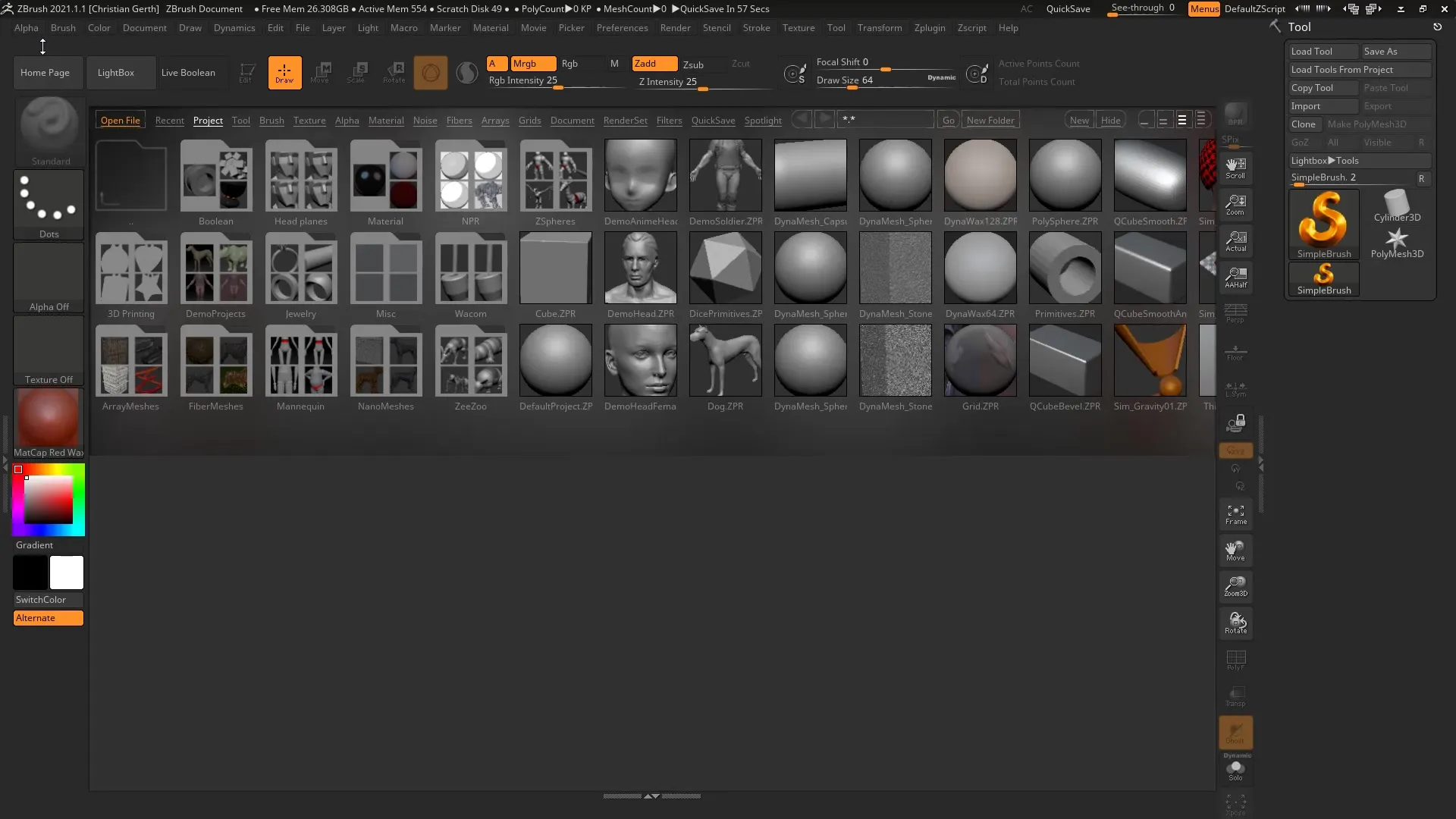
Selección y personalización de tu modelo de animal
Una vez que hayas seleccionado un animal, por ejemplo, un canguro, puedes comenzar a trabajar en la forma. Puedes mover las diferentes Zpheres seleccionando la función Mover. Usa esta oportunidad para ajustar las proporciones del canguro. Una técnica importante es desactivar la simetría con la tecla X, para que puedas hacer ajustes más individualizados.
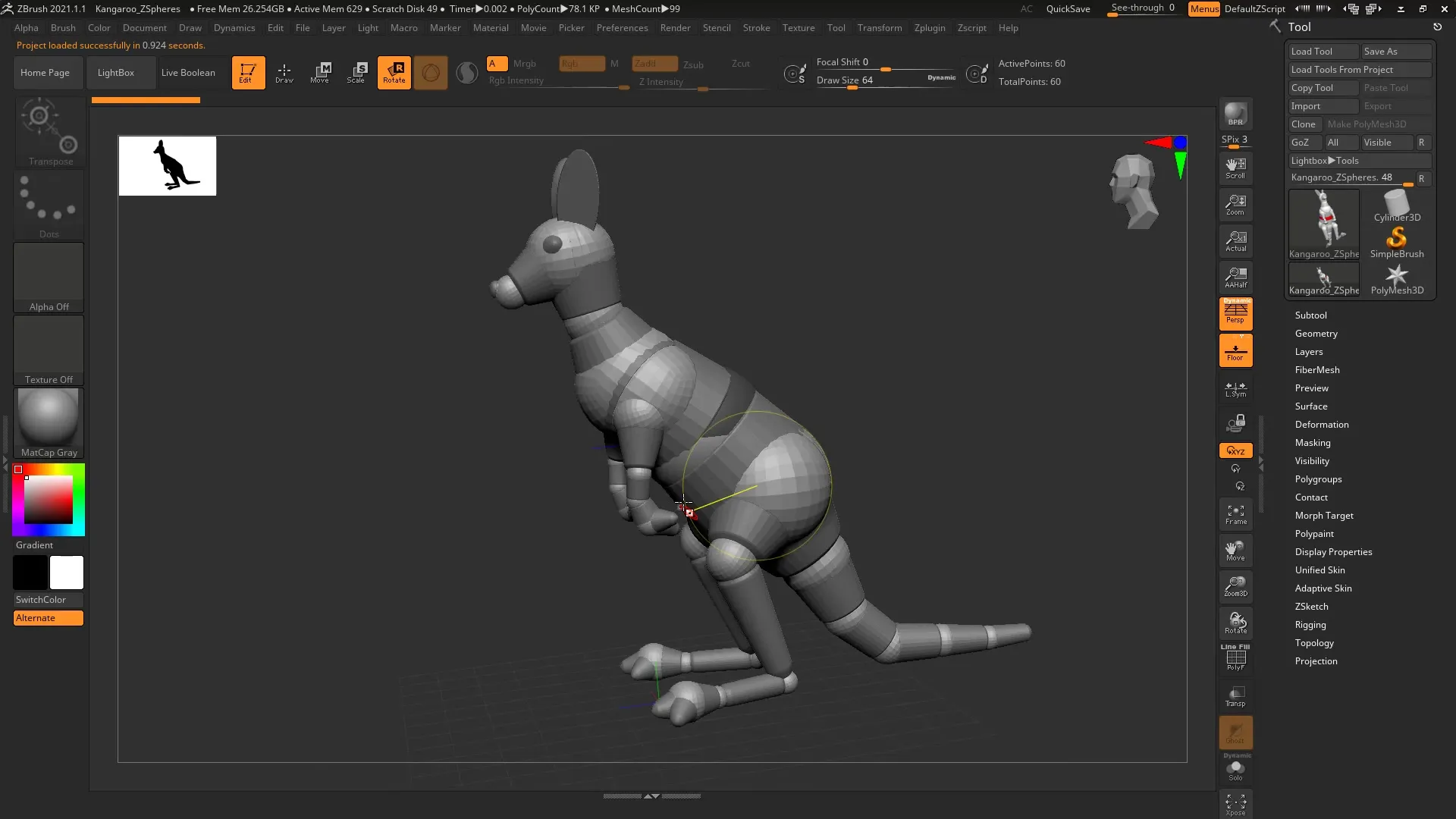
Aplicación de la Adaptive Skin
El siguiente paso es convertir tu estructura ZSphere en una malla. Debes utilizar la función Adaptive Skin. Al presionar "Preview", obtendrás una primera vista de tu canguro. Asegúrate de que la forma básica sea claramente reconocible. La estructura puede aún estar incompleta, pero el diseño básico debería estar correcto.
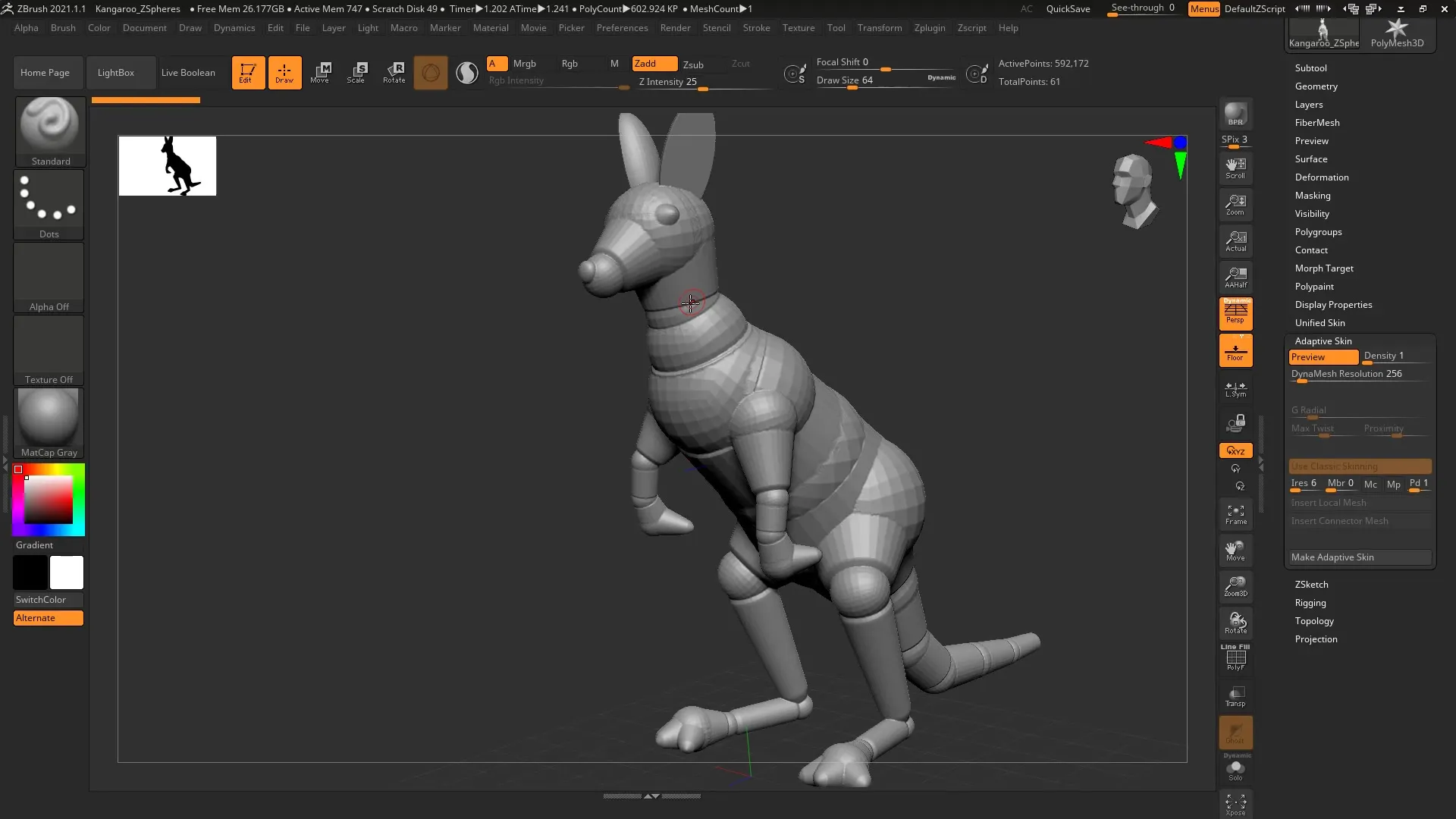
Ajuste de la estructura de la malla
Para obtener una malla limpia, deberías jugar con la densidad de la Adaptive Skin. Se recomienda reducir la densidad, quizás a un valor de alrededor de 3, para obtener una estructura básica limpia. Obtén la calidad de malla óptima antes de continuar. De esta manera, puedes asegurarte de que tu modelo final se vea bien.
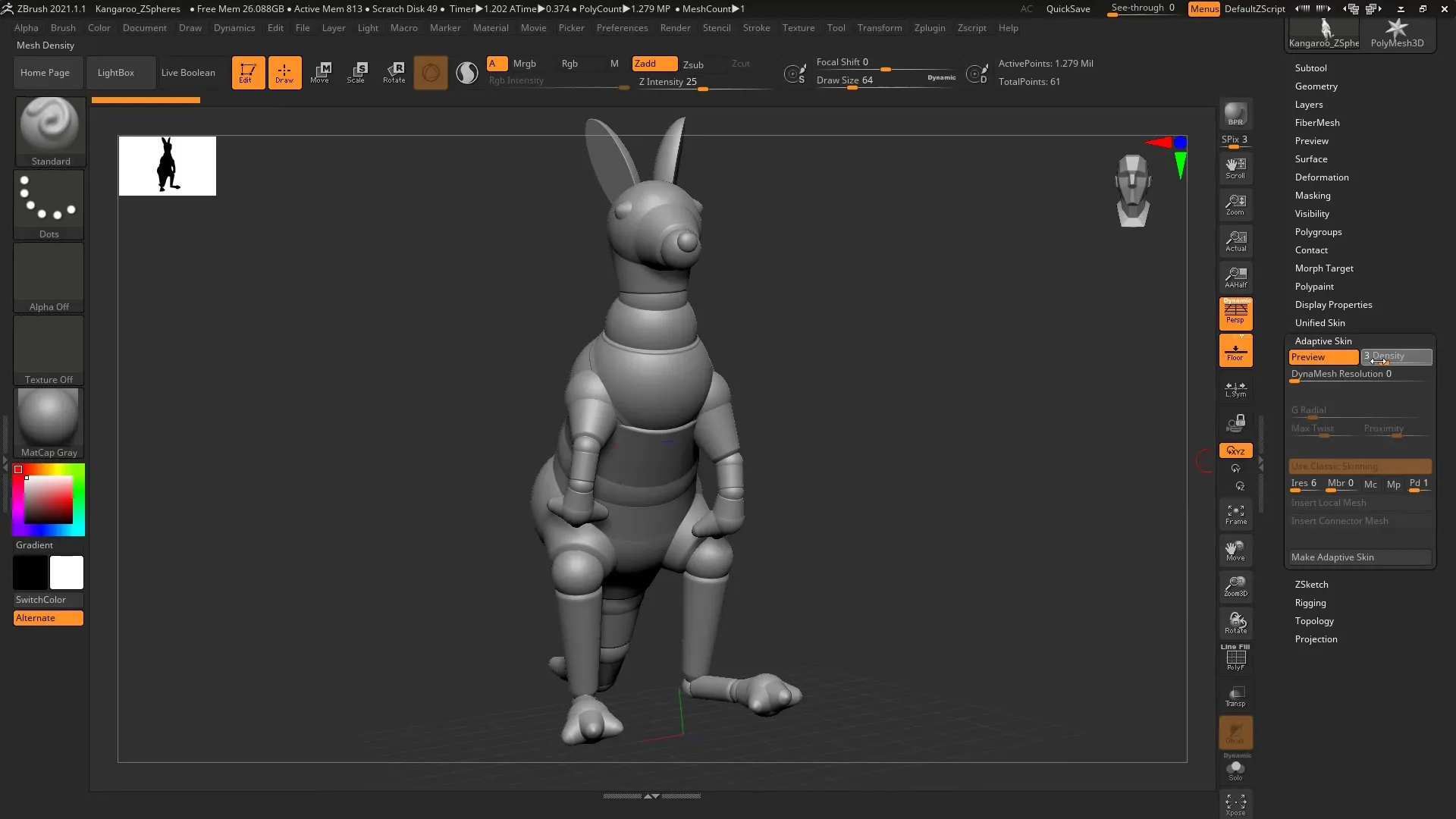
agrupación de Subtools
Una vez que tu malla esté lista, puedes comenzar a editar las diferentes partes como la cola o las patas por separado. Mantén presionada la tecla de control y la tecla Shift mientras seleccionas las partes que deseas ocultar. Esto te da la oportunidad de concentrarte solo en ciertas áreas de tu modelo.
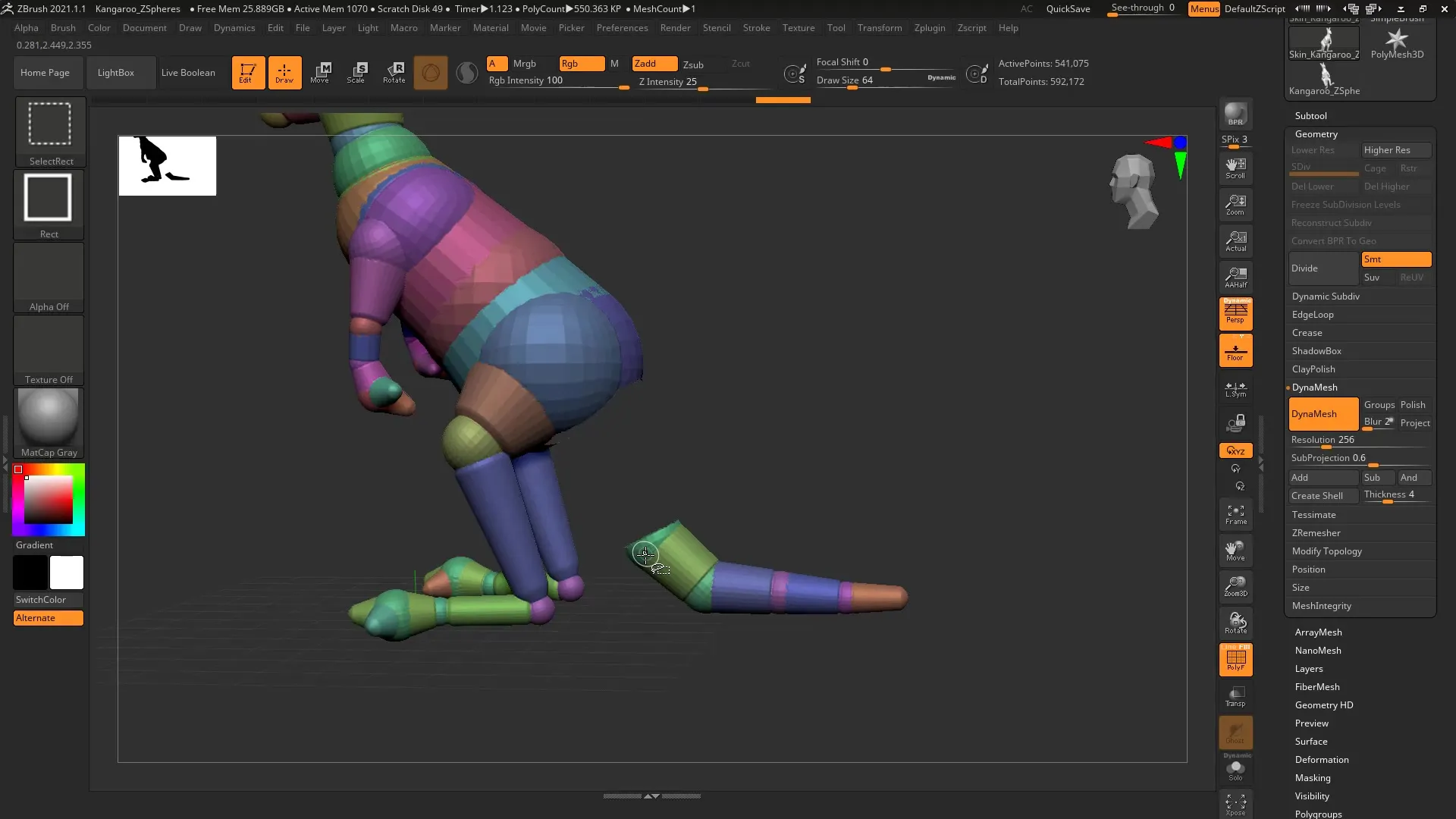
Creación de Polygroups
Después de ocultar las partes, puedes convertirlas en Polygroups presionando Control y la tecla W. Repite este proceso para todas las partes de tu modelo para lograr una mejor organización. Los Polygroups te ayudan a estructurar tu trabajo de manera más efectiva y facilitan los pasos de edición posteriores.
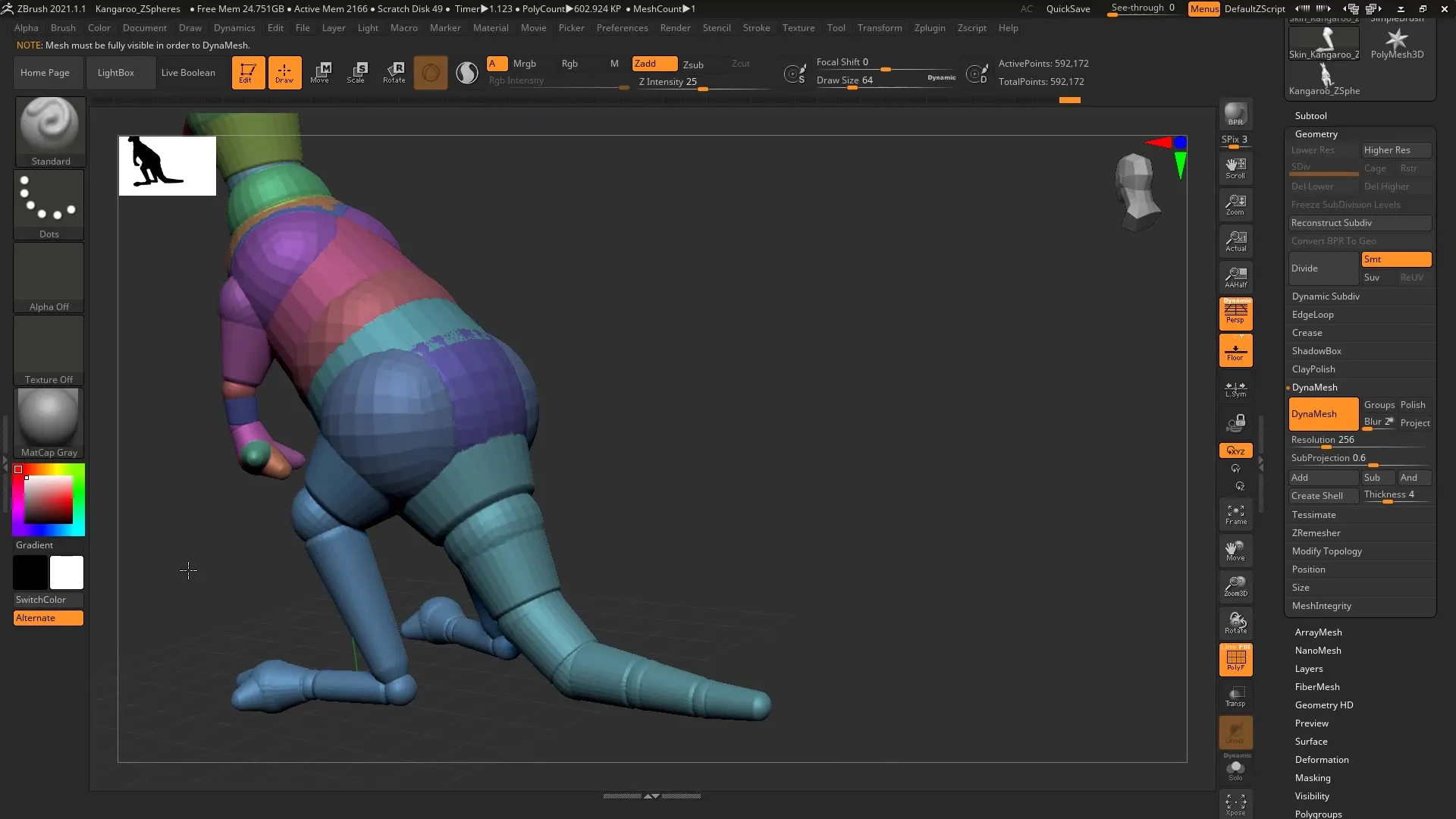
Trabajo de detalle y acabado
Ahora comienza el verdadero trabajo creativo. Usa pinceles como el Clay Buildup para agregar detalles y refinar las estructuras de tu canguro. Puedes ajustar ligeramente las proporciones y dar vida a tu modelo. Tu trabajo anterior en la forma básica te ayudará a crear un modelo de animal realista y atractivo.

Resumen – ZBrush 2020 – Uso efectivo de la carpeta ZeeZoo para modelos de animales
ZBrush te ofrece con la carpeta ZeeZoo una valiosa recurso para la creación de modelos de animales complejos. A través del uso adecuado de los modelos ZSphere, la aplicación de la función Adaptive Skin y la ocultación de subtools, puedes trabajar de manera eficiente y creativa. Todo es cuestión de práctica y experimentación. ¡Diviértete modelando!
Preguntas frecuentes
¿Qué es la carpeta ZeeZoo?La carpeta ZeeZoo en ZBrush contiene una colección de modelos ZSphere que representan una variedad de animales.
¿Cómo funciona la función Adaptive Skin?La función Adaptive Skin convierte estructuras ZSphere en mallas detalladas que puedes editar después.
¿Cómo puedo crear Polygroups en ZBrush?Para crear Polygroups, seleccionas las partes que deseas agrupar y presionas Control y W.


